数据库学习笔记第三弹——MySQL常用的图形化管理辅助工具及相关问题(图文详解2022))
Posted Leokadia Rothschild
tags:
篇首语:本文由小常识网(cha138.com)小编为大家整理,主要介绍了数据库学习笔记第三弹——MySQL常用的图形化管理辅助工具及相关问题(图文详解2022))相关的知识,希望对你有一定的参考价值。
数据库学习笔记第三弹——mysql常用的图形化管理辅助工具(图文详解2022)
文章目录
MySQL图形化管理工具极大地方便了数据库的操作与管理,常用的图形化管理工具有:MySQL Workbench、phpMyAdmin、Navicat Preminum、MySQL Dumper、SQLyog、dbeaver、MySQL ODBC Connector。
1.MySQL常用的图形化管理辅助工具
1.1 工具1 MySQL Workbench
MySQL官方提供的图形化管理工具MySQL Workbench完全支持MySQL 5.0以上的版本。MySQL Workbench分为社区版和商业版,社区版完全免费,而商业版则是按年收费。
MySQL Workbench 为数据库管理员、程序开发者和系统规划师提供可视化设计、模型建立、以及数据库管理功能。它包含了用于创建复杂的数据建模ER模型,正向和逆向数据库工程,也可以用于执行通常需要花费大量时间的、难以变更和管理的文档任务。
下载地址:http://dev.mysql.com/downloads/workbench/



使用:
首先,我们点击 Windows 左下角的“开始”按钮,如果你是 Win10 系统,可以直接看到所有程序。接着,找到“MySQL”,点开,找到“MySQL Workbench 8.0 CE”。点击打开 Workbench,如下图所示:

左下角有个本地连接,点击,录入 Root 的密码,登录本地 MySQL 数据库服务器,如下图所示:



这是一个图形化的界面,我来给你介绍下这个界面。
- 上方是菜单。左上方是导航栏,这里我们可以看到 MySQL 数据库服务器里面的数据库,包括数据表、视图、存储过程和函数;左下方是信息栏,可以显示上方选中的数据库、数据表等对象的信息。
- 中间上方是工作区,你可以在这里写 SQL 语句,点击上方菜单栏左边的第三个运行按 钮,就可以执行工作区的 SQL 语句了。
- 中间下方是输出区,用来显示 SQL 语句的运行情况,包括什么时间开始运行的、运行的 内容、运行的输出,以及所花费的时长等信息。
好了,下面我们就用 Workbench 实际创建一个数据库,并且导入一个 Excel 数据文件, 来生成一个数据表。数据表是存储数据的载体,有了数据表以后,我们就能对数据进行操作了。
1.2 工具2 Navicat
Navicat MySQL是一个强大的MySQL数据库服务器管理和开发工具。它可以与任何3.21或以上版本的MySQL一起工作,支持触发器、存储过程、函数、事件、视图、管理用户等,对于新手来说易学易用。
其精心设计的图形用户界面(GUI)可以让用户用一种安全简便的方式来快速方便地创建、组织、访问和共享信息。Navicat支持中文,有免费版本提供。


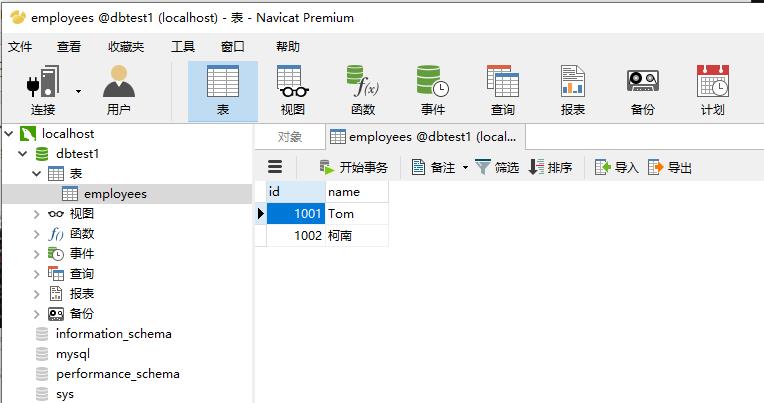
查询语句,在左侧查询栏中点新建查询


1.3 工具3 SQLyog
SQLyog 是业界著名的 Webyog 公司出品的一款简洁高效、功能强大的图形化 MySQL 数据库管理工具。这款工具是使用C++语言开发的。该工具可以方便地创建数据库、表、视图和索引等,还可以方便地进行插入、更新和删除等操作,同时可以方便地进行数据库、数据表的备份和还原。该工具不仅可以通过SQL文件进行大量文件的导入和导出,还可以导入和导出XML、html和CSV等多种格式的数据。
安装好后,点exe文件启动

打开后,点击新建

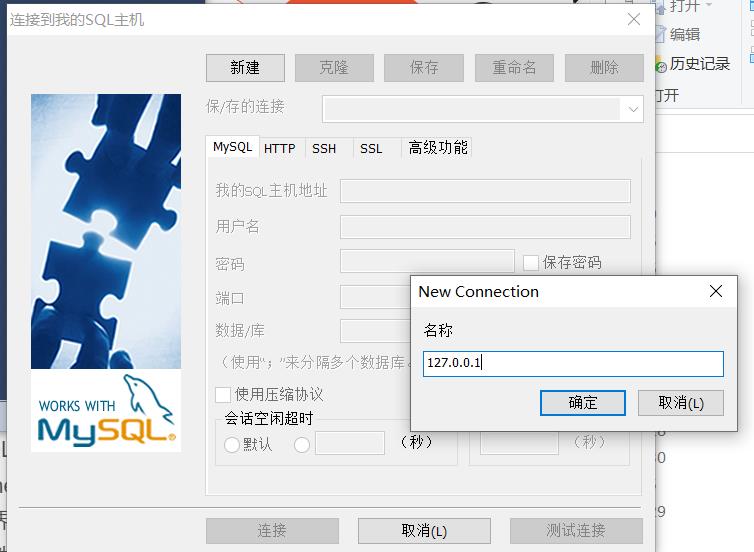
填完下图信息后点测试连接

连接成功
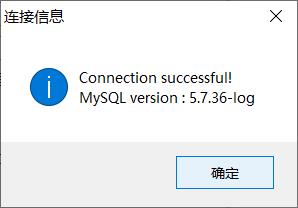
点连接
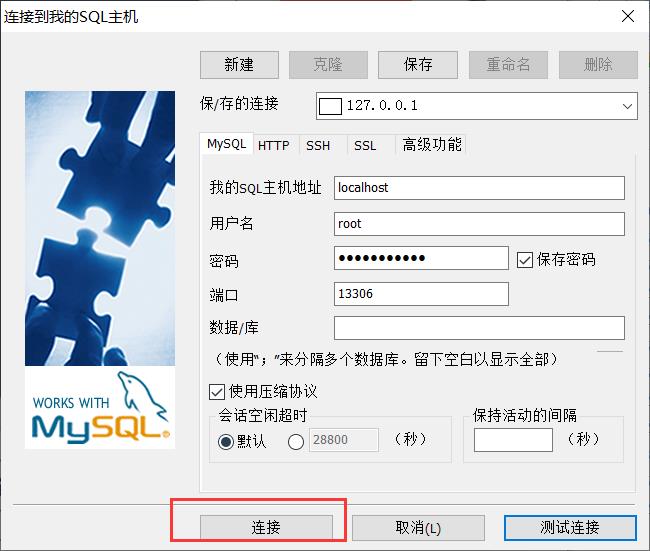
是

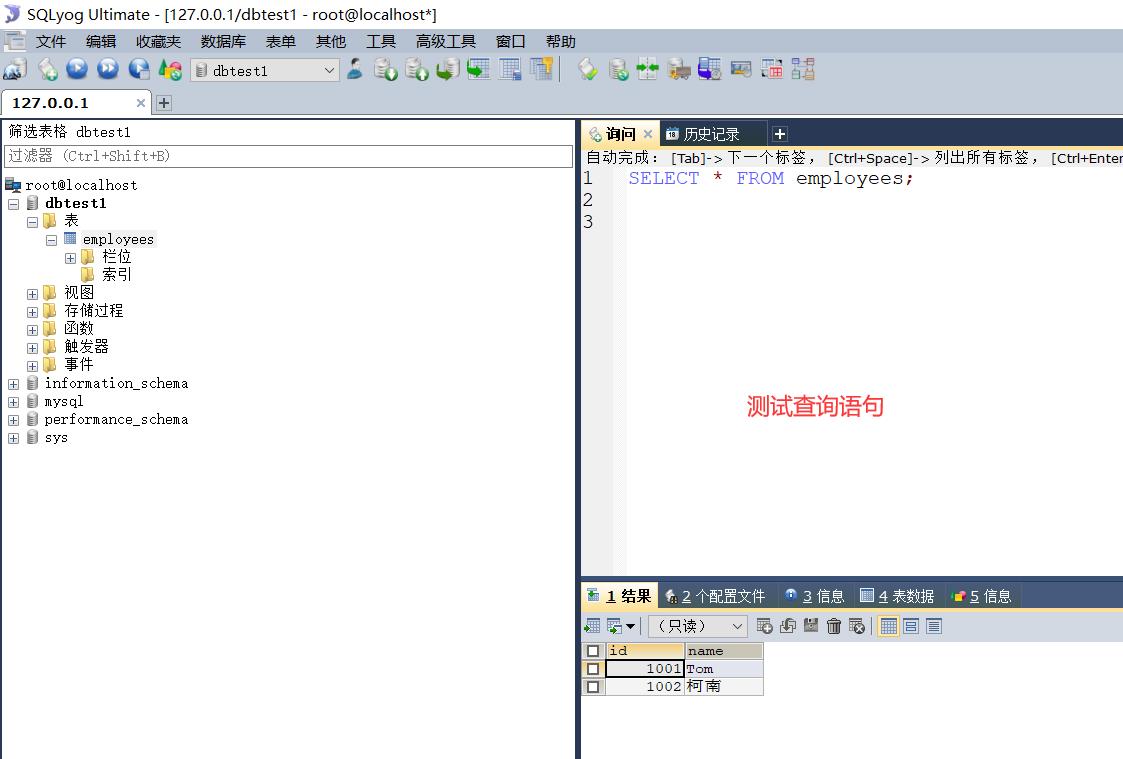
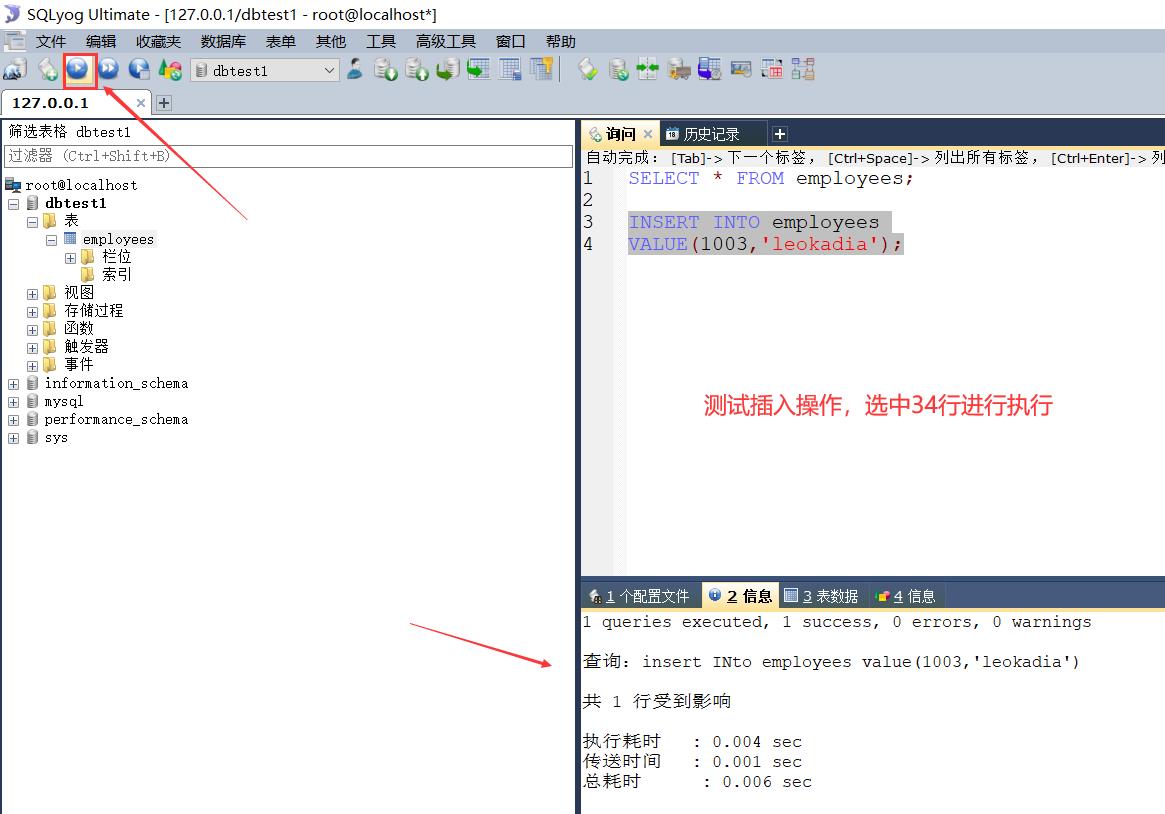

1.4 工具4 dbeaver
DBeaver是一个通用的数据库管理工具和 SQL 客户端,支持所有流行的数据库:MySQL、PostgreSQL、 SQLite、Oracle、DB2、SQL Server、 Sybase、MS Access、Teradata、 Firebird、Apache Hive、Phoenix、 Presto等。DBeaver比大多数的SQL管理工具要轻量,而且支持中文界面。DBeaver社区版作为一个免费开源的产品,和其他类似的软件相比,在功能和易用性上都毫不逊色。
唯一需要注意是 DBeaver 是用Java编程语言开发的,所以需要拥有 JDK(Java Development ToolKit)环境。如果电脑上没有JDK,在选择安装DBeaver组件时,勾选“Include Java”即可。
下载地址:https://dbeaver.io/download/
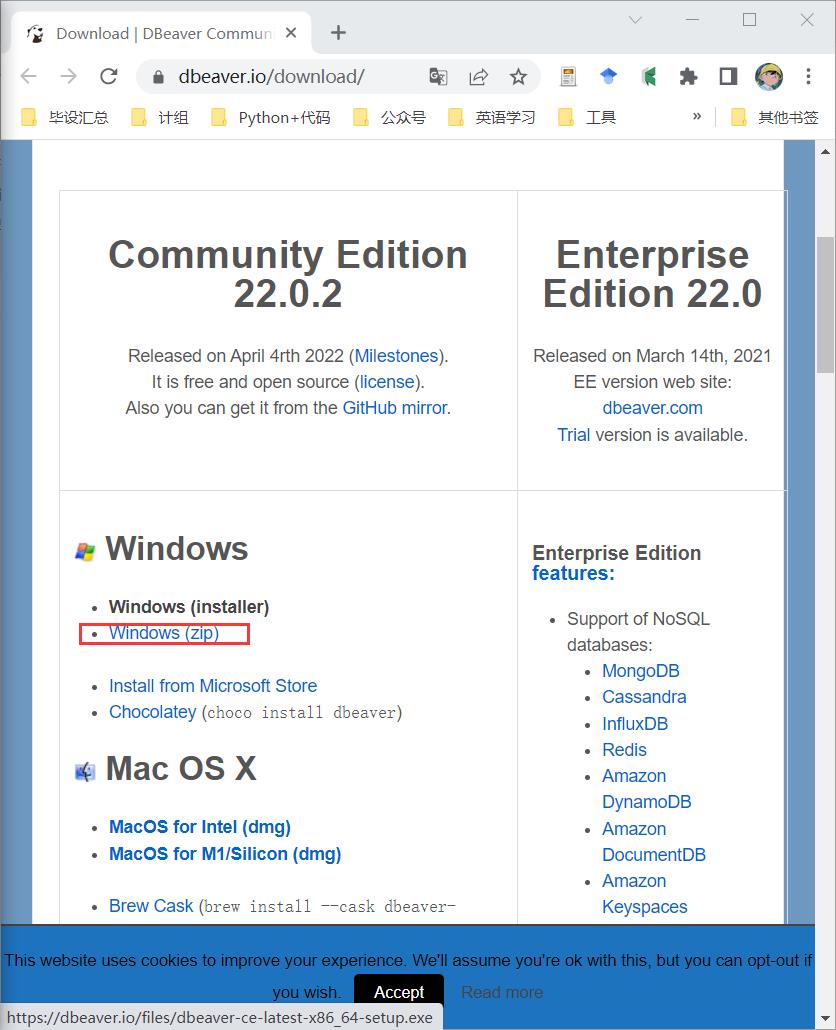

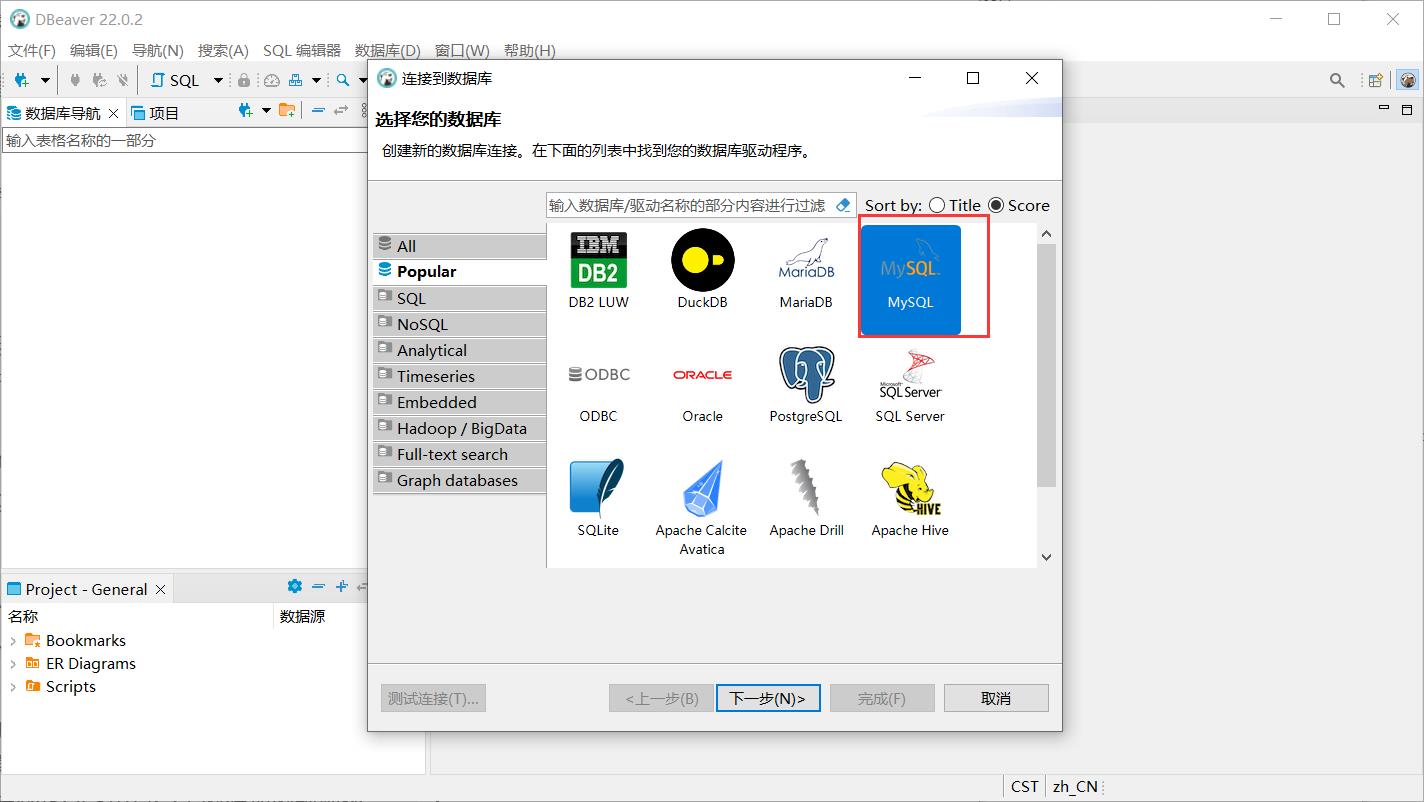
填完下图连接信息,点测试,测试成功后点完成。



点完成

进行编辑操作点左上角任务栏里面的SQL编辑器


1.5 可能出现的问题
连接问题:
刚刚上面演示的是连接端口号13306,即连接的是MySQL5.7,现在再新建一个连接连端口号3306,即连接MySQL8.0:

有些图形界面工具,特别是旧版本的图形界面工具,在连接MySQL8时出现“Authentication plugin 'caching_sha2_password' cannot be loaded”错误。
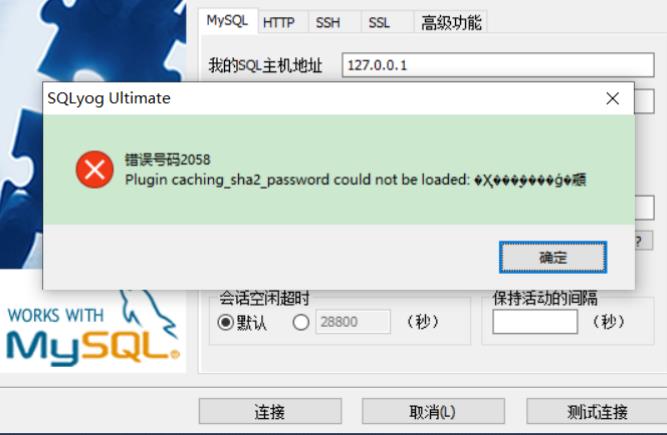
出现这个原因是MySQL8之前的版本中加密规则是mysql_native_password,而在MySQL8之后,加密规则是caching_sha2_password。
解决问题方法有两种:
第一种是升级图形界面工具版本,第二种是把MySQL8用户登录密码加密规则还原成mysql_native_password。
第二种解决方案如下,用命令行登录MySQL数据库之后,执行如下命令修改用户密码加密规则并更新用户密码,这里修改用户名为“root@localhost”的用户密码规则为“mysql_native_password”,密码值为“123456”,如图所示。
#使用mysql数据库 USE mysql;
#修改'root'@'localhost'用户的密码规则和密码
ALTER USER 'root'@'localhost' IDENTIFIED WITH mysql_native_password BY '你的密码';
#刷新权限
FLUSH PRIVILEGES;

2. MySQL目录结构
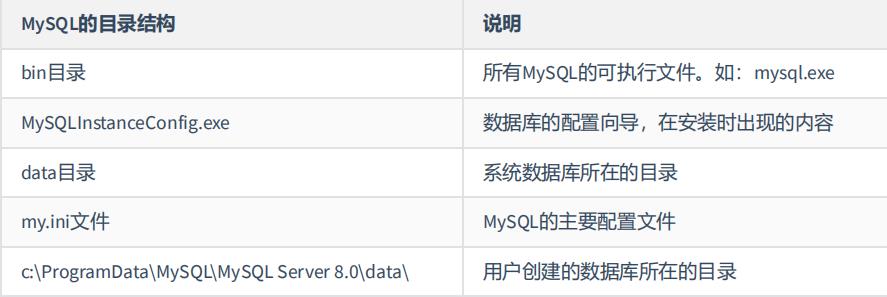
3. 常见问题的解决
3.1 问题1:root用户密码忘记,重置的操作
- 通过任务管理器或者服务管理,关掉mysqld(服务进程)
- 通过命令行+特殊参数开启mysqld mysqld – defaults-file=“D:\\ProgramFiles\\mysql\\MySQLServer5.7Data\\my.ini” --skip-grant-tables
- 此时,mysqld服务进程已经打开。并且不需要权限检查
- mysql -uroot 无密码登陆服务器。另启动一个客户端进行
- 修改权限表
(1) use mysql;
(2)update user set authentication_string=password(‘新密码’) where user=‘root’ and Host=‘localhost’;
(3)flush privileges; - 通过任务管理器,关掉mysqld服务进程。
- 再次通过服务管理,打开mysql服务。
- 即可用修改后的新密码登陆。
3.2 问题2:mysql命令报“不是内部或外部命令”
如果输入mysql命令报“不是内部或外部命令”,把mysql安装目录的bin目录配置到环境变量path中。如下:
步骤1:在桌面上右击【此电脑】图标,在弹出的快捷菜单中选择【属性】菜单命令。
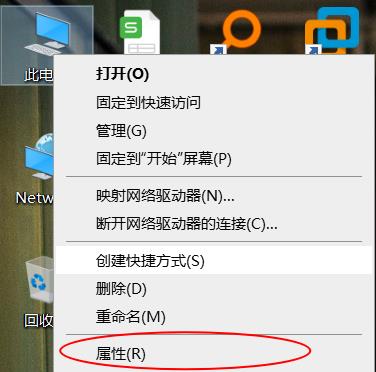
步骤2:打开【系统】窗口,单击【高级系统设置】链接。

步骤3:打开【系统属性】对话框,选择【高级】选项卡,然后单击【环境变量】按钮。
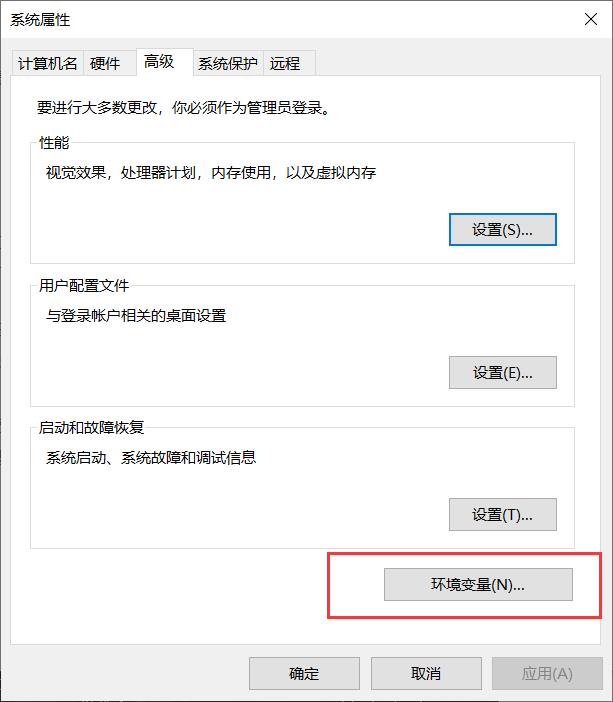
步骤4:打开【环境变量】对话框,在系统变量列表中选择path变量。

步骤5:单击【编辑】按钮,在【编辑环境变量】对话框中,将MySQL应用程序的bin目录(E:\\Sofware\\MySQL\\MySQL8\\MySQL Server 8.0\\bin)添加到变量值中,用分号将其与其他路径分隔开。

步骤6:添加完成之后,单击【确定】按钮,这样就完成了配置path变量的操作,然后就可以直接输入MySQL命令来登录数据库了。
3.3 问题3:错误ERROR :没有选择数据库就操作表格和数据
ERROR 1046 (3D000): No database selected
-
解决方案一:就是使用“USE 数据库名;”语句,这样接下来的语句就默认针对这个数据库进行操作

-
解决方案二:就是所有的表对象前面都加上“数据库.”

3.4 问题4:命令行客户端的字符集问题
MySQL5.7中
问题再现:命令行操作sql乱码问题
mysql> INSERT INTO t_stu VALUES(1,'张三','男'); ERROR 1366 (HY000): Incorrect string value: '\\xD5\\xC5\\xC8\\xFD' for column 'sname' at row 1

原因:服务器端认为你的客户端的字符集是utf-8,而实际上你的客户端的字符集是GBK。
查看所有字符集
show variables like 'character_%';
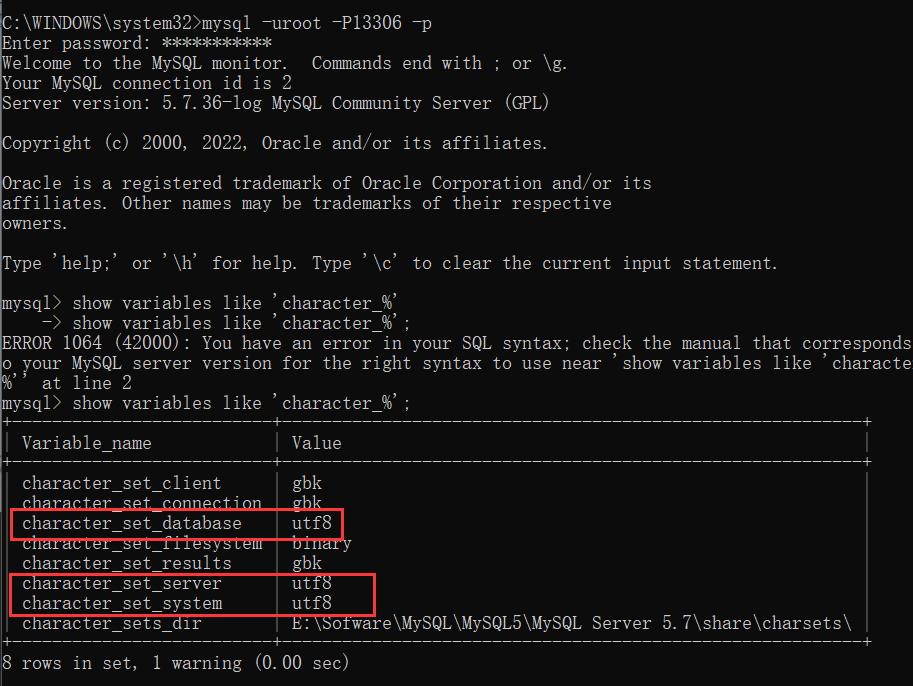
解决方案,设置当前连接的客户端字符集
SET NAMES GBK;

3.5 问题5:修改数据库和表的字符编码
修改编码:
(1)先停止服务
(2)修改my.ini文件
(3)重新启动服务
说明:
如果是在修改my.ini之前建的库和表,那么库和表的编码还是原来的Latin1,要么删了重建,要么使用alter语句修改编码。
mysql> create database 0728db charset Latin1;
Query OK, 1 row affected (0.00 sec)
mysql> use 0728db;
Database changed
mysql> show create table student\\G *************************** 1. row *************************** Table: student
Create Table: CREATE TABLE `student` (
`id` int(11) NOT NULL,
`name` varchar(20) DEFAULT NULL,
PRIMARY KEY (`id`)
) ENGINE=InnoDB DEFAULT CHARSET=latin1
1 row in set (0.00 sec)
mysql> alter table student charset utf8; #修改表字符编码为UTF8
Query OK, 0 rows affected (0.01 sec)
Records: 0 Duplicates: 0 Warnings: 0
mysql> show create table student\\G *************************** 1. row *************************** Table: student
Create Table: CREATE TABLE `student` (
`id` int(11) NOT NULL,
`name` varchar(20) CHARACTER SET latin1 DEFAULT NULL, #字段仍然是latin1编码 PRIMARY KEY (`id`)
) ENGINE=InnoDB DEFAULT CHARSET=utf8
1 row in set (0.00 sec)
mysql> alter table student modify name varchar(20) charset utf8; #修改字段字符编码为UTF8
Query OK, 0 rows affected (0.05 sec)
Records: 0 Duplicates: 0 Warnings: 0
mysql> show create table student\\G *************************** 1. row *************************** Table: student
Create Table: CREATE TABLE `student` (
`id` int(11) NOT NULL,
`name` varchar(20) DEFAULT NULL,
PRIMARY KEY (`id`)
) ENGINE=InnoDB DEFAULT CHARSET=utf8
1 row in set (0.00 sec)
mysql> show create database 0728db;;
+--------+-----------------------------------------------------------------+
|Database| Create Database | +------+-------------------------------------------------------------------+
|0728db| CREATE DATABASE `0728db` /*!40100 DEFAULT CHARACTER SET latin1 */ | +------+-------------------------------------------------------------------+
1 row in set (0.00 sec)
mysql> alter database 0728db charset utf8; #修改数据库的字符编码为utf8
Query OK, 1 row affected (0.00 sec)
+--------+-----------------------------------------------------------------+
|Database| Create Database | +--------+-----------------------------------------------------------------+
| 0728db | CREATE DATABASE `0728db` /*!40100 DEFAULT CHARACTER SET utf8 */ | +--------+-----------------------------------------------------------------+
1 row in set (0.00 sec)
4.温故而知新
测试下对数据库学习笔记第三弹知识的掌握程度
- 常用的数据库管理和操作的工具
方式1:windows自带的cmd
方式2:mysql数据库自带的命令行窗口
方式3:图形化管理工具:Navicat、SQLyog、dbeaver等。
以上是关于数据库学习笔记第三弹——MySQL常用的图形化管理辅助工具及相关问题(图文详解2022))的主要内容,如果未能解决你的问题,请参考以下文章


